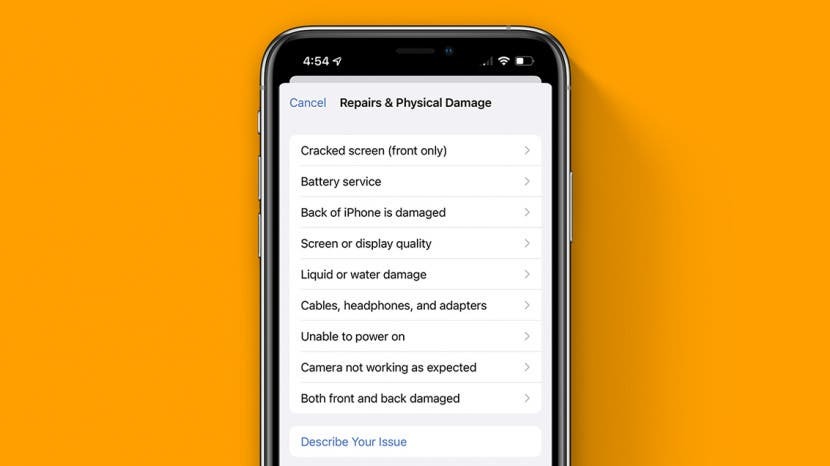
Ak dotyková obrazovka vášho iPhone alebo iPadu nefunguje, môže to pre vás predstavovať rôzne problémy. Našťastie existuje niekoľko vecí, ktoré môžete skúsiť, aby vaša dotyková obrazovka opäť fungovala a ktoré minimálne narúšajú váš život a zariadenie. Ak nič z toho nefunguje alebo vaše zariadenie úplne nereaguje na dotyk aj bez sporadického pripojenia, môže ísť o hardvérový problém; ale predtým, než prejdeme k tejto možnosti, pozrime sa na všetko, čo môžete vyskúšať, keď váš iPad alebo iPhone nereaguje na dotyk.
Ako opraviť, že dotyková obrazovka iPhone nereaguje
Keď na vašom iPhone alebo iPade nefunguje dotyková obrazovka, môže to úplne zastaviť používanie vášho zariadenia a vyvolať paniku u každého používateľa zariadenia Apple. Aj keď vždy existuje šanca, že ide o hardvérový problém, existuje niekoľko vecí, ktoré môžete skúsiť, aby ste to znova rozbehli sami. Tu je to, čo robiť, ak vaša dotyková obrazovka na vašom iPhone nefunguje. Ak chcete získať ďalšie nápady na rýchlu opravu zariadenia, pozrite si naše Tip dňa.
Reštartujte svoje zariadenie
Toto je prvý krok v takmer každom procese riešenia technických problémov, ale je to preto, že má tendenciu fungovať. Ak váš systém nefunguje správne a váš iPhone alebo iPad nereaguje na vaše dotykové príkazy, reštartovanie zariadenia môže to veľmi dobre vyriešiť.
Súvisiace: Ako zistiť, či niekto zablokoval vaše číslo na iPhone
Odpojte príslušenstvo od portu Lightning
Ak je vaše zariadenie zapojené alebo ak máte v porte lightning nejaké príslušenstvo, odpojte ho. Nie je to príliš bežné, ale niekedy môžu zariadenia pripojené cez port lightning zasahovať do dotykovej obrazovky; takže ak vaša dotyková obrazovka prestala fungovať na vašom iPhone alebo iPad, keď je niečo zapojené, odpojte ju.
Zložte si rukavice
Dokonca aj rukavice, ktoré sľubujú kompatibilitu s dotykovou obrazovkou, môžu spôsobiť problémy, keď sa pokúšate použiť svoje zariadenie. Ak máte na rukách rukavice alebo niečo iné, čo vám zakrýva ruky, zložte si ich a zistite, či sa tým problém nevyrieši.
Vyčistite obrazovku
Nečistoty alebo nečistoty na obrazovke môžu rušiť signály dotykovej obrazovky a spôsobiť problémy, keď sa ju pokúšate použiť. Ak vaša dotyková obrazovka nefunguje, vyčistite ju a pred opätovným vyskúšaním dotykovej obrazovky sa uistite, že úplne vyschla.
Ochladenie alebo zahriatie
V závislosti od typu zariadenia alebo obrazovky, ktorú máte, môže teplo ovplyvniť odozvu dotykovej obrazovky. Ak ste nechali telefón v horúcom aute a dotykový displej teraz nefunguje, skúste ho nechať vychladnúť a zistite, či sa tým problém nevyrieši. Niekedy, ak máte príliš studené ruky, dotyková obrazovka váš dotyk nezaregistruje.
Aktualizujte svoj iPhone
Ak dotyková obrazovka vášho iPhone nefunguje kvôli niečomu, čo sa zdá byť závadou softvéru a reštartovanie nepomôže, skúste aktualizovať svoje zariadenie, ak je k dispozícii aktualizácia. Niekedy nový OS príde s chybami a následné aktualizácie ich vyriešia.
Odstráňte ochranu obrazovky a puzdro
Odstránenie chrániča obrazovky je dosť veľký krok, pretože je drahé a po zložení je prakticky nemožné ho znova nasadiť. Ak teda dosiahnete tento krok, uistite sa, že ostatné možnosti nefungujú, alebo že máte aspoň dodatočnú ochranu obrazovky, ktorú vám nebude vadiť. Ak je vaša ochrana obrazovky príliš hrubá alebo inak nekompatibilná s dotykovou obrazovkou, môže to spôsobiť problémy. Je však nepravdepodobné, že jedného dňa bude váš chránič obrazovky náhle spôsobovať problémy a s väčšou pravdepodobnosťou sa objaví hneď, keď si ho nasadíte. Napriek tomu, aj keď to máte chvíľu za sebou, stojí za to vzlietnuť, keď ste naozaj zaseknutý a snažíte sa zistiť, prečo dotyková obrazovka vášho iPhone nefunguje. Vaše puzdro môže tiež zasahovať do dotykovej obrazovky, takže skúste aj to zložiť a uvidíte, či sa niečo vyrieši.
Obnovte výrobné nastavenia vášho iPhone
Ak tento problém jednoducho nezmizne, možno je čas na to obnoviť továrenské nastavenia vášho iPhone. Týmto sa váš iPhone resetuje späť na pôvodné nastavenia, pričom všetky zmeny, ktoré ste na ňom urobili, sú preč. Ak váš problém spôsobuje chyba alebo problém so softvérom, možno to vyriešite. Tým však vymažete všetko, čo ste si na svojom iPhone uložili, takže určite najprv si zálohujte svoj iPhone, ak je to vôbec možné.
Kontaktujte podporu spoločnosti Apple
Ak nič z toho nefunguje, možno máte problém s hardvérom. Kontaktujte podporu spoločnosti Apple aby ste videli, aké sú ďalšie kroky a aké sú vaše možnosti opravy alebo výmeny.